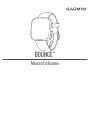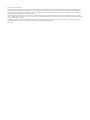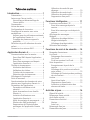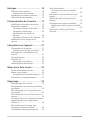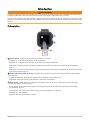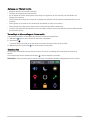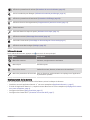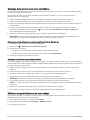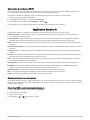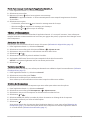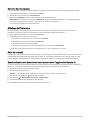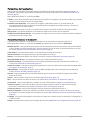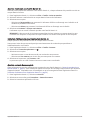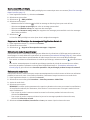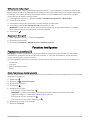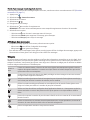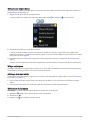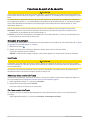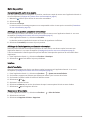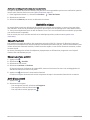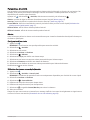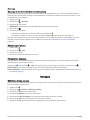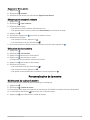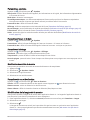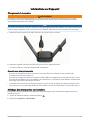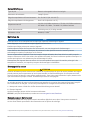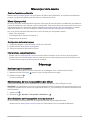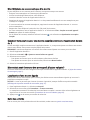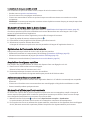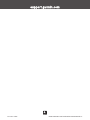BOUNCE™
Manuel d'utilisation

© 2022 Garmin Ltd. ou ses filiales
Tous droits réservés. Conformément aux lois relatives au copyright en vigueur, toute reproduction du présent manuel, qu'elle soit partielle ou intégrale, sans l'autorisation préalable
écrite de Garmin, est interdite. Garmin se réserve le droit de modifier ou d'améliorer ses produits et d'apporter des modifications au contenu du présent manuel sans obligation
d'en avertir quelque personne physique ou morale que ce soit. Consultez le site Web de Garmin à l'adresse www.garmin.com pour obtenir les dernières mises à jour, ainsi que des
informations complémentaires concernant l'utilisation de ce produit.
Garmin®, le logo Garmin, ANT®, etAuto Lap® sont des marques commerciales de Garmin Ltd. ou de ses filiales, déposées aux Etats-Unis et dans d'autres pays. Bounce™, Garmin
Connect™, Garmin Express™, Garmin Jr.™ et Toe-to-Toe™ sont des marques commerciales de Garmin Ltd. ou de ses filiales. Ces marques commerciales ne peuvent pas être utilisées
sans l'autorisation expresse de Garmin.
La marque et les logos BLUETOOTH® sont la propriété de Bluetooth SIG, Inc., et leur utilisation par Garmin est soumise à une licence. Wi‑Fi® est une marque déposée par Wi-Fi
Alliance Corporation. Les autres marques et noms commerciaux sont la propriété de leurs détenteurs respectifs.
M/N: A03804

Table des matières
Introduction......................................1
Présentation............................................ 1
Astuces sur l'écran tactile...................... 2
Verrouillage et déverrouillage de
l'écran tactile........................................2
Commandes............................................ 2
Icônes du menu....................................... 3
Configuration de la montre.....................3
Couplage de la montre avec votre
smartphone............................................. 4
Astuces pour les utilisateurs existants
de l'application Garmin Jr................... 4
Couplage de plusieurs appareils
portables.............................................. 4
Définition du profil utilisateur de votre
enfant....................................................... 4
Connexion à un réseau Wi‑Fi.................. 5
Application Garmin Jr.......................5
Communication avec la montre............. 5
Envoi d'un SMS depuis l'application
Garmin Jr............................................. 5
Envoi d'un message vocal depuis
l'application Garmin Jr........................ 6
Tâches et récompenses......................... 6
Attribution des tâches......................... 6
Validation des tâches..........................6
Création de récompenses...................6
Obtention des récompenses.............. 7
Affichage de l'historique......................... 7
Suivi du sommeil..................................... 7
Synchronisation des données de votre
montre avec l'application Garmin Jr...... 7
Paramètres de l'application.................... 8
Paramètres utilisateur et de
sécurité................................................ 8
Ajout de membres à une famille
Garmin Jr............................................. 9
Invitation d'utilisateurs avec
l'application Garmin Jr........................ 9
Ajout de contacts de messagerie.......9
Gestion des SMS prérédigés............ 10
Suppression de l'historique des
messages de l'application Garmin
Jr........................................................ 10
Utilisation du mode Ne pas
déranger............................................. 10
Utilisation du mode école................. 10
Utilisation du mode enfant............... 11
Suppression d'un profil..................... 11
Fonctions Intelligentes................... 11
Fonctions connectées LTE................... 11
Envoi d'un message depuis la
montre................................................ 11
Envoi d'un message vocal depuis la
montre................................................ 12
Affichage des messages...................... 12
Widgets.................................................. 12
Utilisation du widget tâches............. 13
Widget statistiques........................... 13
Affichage du widget météo.............. 13
Utilisation de la lampe.......................... 13
Fonctions de suivi et de sécurité.....14
Demande d'assistance......................... 14
LiveTrack............................................... 14
Démarrage d'une session
LiveTrack........................................... 14
Fin d'une session LiveTrack............. 14
Suivi de position.................................... 15
Enregistrement à partir de la
montre................................................ 15
Affichage de la position actuelle de
votre enfant........................................15
Affichage de l'historique des positions
de votre enfant.................................. 15
Limites................................................... 15
Ajout d'une limite...............................15
Suppression d'une limite...................15
Activation et désactivation des
alarmes de limite............................... 16
Activités et jeux..............................16
Objectif d'activité...................................16
Démarrage d'une activité...................... 16
Arrêt d'une activité................................ 16
Paramètres d'activité............................ 17
Alertes................................................ 17
Auto Lap.............................................18
Démarrage d'un jeu............................... 18
Paramètres des jeux............................. 18
Table des matières i

Horloges........................................ 18
Définition d'une alarme......................... 18
Suppression d'une alarme................ 19
Démarrage du compte à rebours......... 19
Utilisation du chronomètre................... 19
Personnalisation de la montre........ 19
Modification du cadran de montre...... 19
Paramètres système............................. 20
Paramètres d'heure et de date......... 20
Paramètres d'affichage.....................20
Modification des unités de
mesure............................................... 20
Paramètres de son et de vibration... 20
Modification de la langue de la
montre................................................... 20
Informations sur l'appareil.............. 21
Chargement de la montre..................... 21
Conseils pour charger la montre...... 21
Affichage des informations sur la
montre................................................... 21
Caractéristiques.................................... 22
Entretien du........................................... 22
Nettoyage de la montre.................... 22
Remplacement du bracelet.................. 22
Mises à jour de la montre............... 23
Centre d'assistance Garmin................. 23
Mises à jour produit.............................. 23
Configuration de Garmin Express.... 23
Informations complémentaires............23
Dépannage..................................... 23
Redémarrage de la montre................... 23
Réinitialisation de tous les paramètres
par défaut.............................................. 23
Mon téléphone est-il compatible avec
ma montre?.......................................... 23
Mon téléphone ne se connecte pas à la
montre................................................... 24
Comment faire pour coupler une montre
supplémentaire avec l'application
Garmin Jr.?........................................... 24
Mon enfant peut-il envoyer des
messages à d'autres enfants?............ 24
Localisation d'une montre égarée........24
Suivi des activités................................. 24
Le nombre de mes pas semble
erroné................................................. 25
Ma montre n'est pas dans la bonne
langue.................................................... 25
Optimisation de l'autonomie de la
batterie................................................... 25
Acquisition des signaux satellites....... 25
Amélioration de la réception satellite
GPS.....................................................25
Ma montre n'affiche pas l'heure
correcte..................................................25
ii Table des matières

Introduction
AVERTISSEMENT
Consultez le guide Informations importantes sur le produit et la sécurité inclus dans l'emballage du produit pour
prendre connaissance des avertissements et autres informations importantes sur le produit.
Un parent ou un tuteur légal doit configurer l'appareil avant qu'un enfant ne l'utilise. Un parent ou un tuteur légal
doit lire et comprendre ce document, puis s'assurer que l'enfant utilise l'appareil de manière appropriée, en toute
sécurité.
Présentation
Bouton action: appuyez sur ce bouton pour allumer la montre.
Appuyez sur ce bouton pour afficher le menu principal.
Appuyez sur ce bouton pour démarrer et arrêter le chronomètre d'activité.
Maintenez ce bouton enfoncé pendant 2secondes pour afficher le menu des commandes (Commandes,
page2).
Maintenez ce bouton enfoncé jusqu'à ce que vous sentiez 3vibrations pour demander de l'aide (Fonctions de
suivi et de sécurité, page14).
Bouton (du menu) retour en arrière: appuyez sur ce bouton pour revenir à l'écran précédent, sauf pendant
une activité.
Pendant une activité, appuyez sur ce bouton pour marquer un nouveau circuit.
Maintenez ce bouton enfoncé pour afficher le menu des paramètres.
Écran tactile: faites glisser votre doigt vers la gauche ou la droite sur le cadran de la montre pour faire
défiler les widgets et les fonctions.
Sur le cadran de la montre, faites glisser votre doigt vers le bas pour afficher le menu des commandes
(Commandes, page2).
Faites glisser votre doigt vers le haut ou vers le bas pour parcourir les menus.
Appuyez pour sélectionner.
Appuyez deux fois pour activer la montre.
Introduction 1

Astuces sur l'écran tactile
• Appuyez deux fois pour activer la montre.
• Touchez un élément pour le sélectionner.
• Sur le cadran de montre, faites glisser votre doigt vers la gauche ou vers la droite pour faire défiler les
widgets sur la montre.
• Faites glisser votre doigt vers le haut sur un widget pour afficher des informations supplémentaires, le cas
échéant.
• Faites glisser vers le haut ou vers le bas pour faire défiler les listes et les menus.
• Faites glisser votre doigt vers le haut ou vers le bas pour faire défiler rapidement.
• Lorsque vous effectuez une sélection sur l'écran tactile, veillez à ce que cette dernière soit bien différenciable
de toute autre action.
Verrouillage et déverrouillage de l'écran tactile
Vous pouvez verrouiller l'écran tactile afin d'éviter les fausses manipulations.
1Maintenez enfoncé pour afficher le menu des commandes.
2Sélectionnez .
L'écran tactile se verrouille et ne répond pas au toucher, tant qu'il n'est pas déverrouillé.
3Maintenez enfoncé le bouton pour déverrouiller l'écran tactile.
Commandes
Le menu des commandes contient des raccourcis, comme le verrouillage de l'écran tactile et l'arrêt de la
montre.
Sur n'importe quel écran, maintenez le bouton enfoncé pendant 2secondes.
REMARQUE: vous ne pouvez pas accéder au menu des commandes pendant l'enregistrement d'une activité.
2 Introduction

Affiche les paramètres de volume (Paramètres de son et de vibration, page20).
Active le mode Ne pas déranger (Utilisation du mode Ne pas déranger, page10).
Affiche les paramètres de luminosité (Paramètres d'affichage, page20).
Affiche la fonction d'enregistrement (Enregistrement à partir de la montre, page15).
Éteint la montre.
Permet d'allumer la lampe de poche (Utilisation de la lampe, page13).
Affiche les activités (Démarrage d'une activité, page16).
Verrouille l'écran tactile (Verrouillage et déverrouillage de l'écran tactile, page2).
Affiche le menu des horloges (Horloges, page18).
Icônes du menu
Sur le cadran de la montre, appuyez sur pour ouvrir le menu principal.
Icône Menu Description
Menu des contacts Contacts, enregistrement et assistance
Menu de jeu Activités et jeux
Menu de la montre Cadran de montre, alarmes, minuteurs et chronomètres
Menu des paramètres de la montre Sons et vibrations, synchronisation et couplage avec l'application
et paramètres système
Configuration de la montre
Pour tirer pleinement parti des fonctions de la Bounce, suivez les étapes ci-dessous:
• Installez et ouvrez l'application Garmin Jr.™ sur votre smartphone (Application Garmin Jr., page5).
• À l'aide de l'application Garmin Jr., couplez la montre Bounce avec votre smartphone (Couplage de la montre
avec votre smartphone, page4).
• Configurez les limites (Ajout d'une limite, page15).
• Configurez les réseaux Wi‑Fi® (Connexion à un réseau Wi‑Fi, page5).
Introduction 3

Couplage de la montre avec votre smartphone
Pour pouvoir coupler la montre Bounce avec un smartphone, au moins un parent ou responsable doit posséder
ou créer un compte Garmin Connect™.
La montre Bounce doit être couplée directement via l'application Garmin Jr. et non via les paramètres
Bluetooth® de votre smartphone.
1Depuis la boutique d'applications sur votre téléphone, installez et ouvrez l'application Garmin Jr..
2Connectez-vous à l'aide de votre nom d'utilisateur et de votre mot de passe Garmin Connect.
3Suivez les instructions indiquées dans l'application pour enregistrer les membres de votre famille et ajouter
chaque enfant.
4Si vous avez déjà ignoré le processus de couplage, ou que vous avez couplé la montre avec un autre
smartphone, maintenez enfoncé le bouton , puis sélectionnez Synchroniser et coupler > Coupler pour
entrer manuellement en mode couplage.
5Suivez les instructions dans l'application pour terminer la procédure de configuration.
REMARQUE: vous pouvez coupler plusieurs appareils mobiles, comme une tablette ou le smartphone de
l'autre parent ou responsable (Couplage de plusieurs appareils portables, page4).
Astuces pour les utilisateurs existants de l'application Garmin Jr.
1Dans l'application Garmin Jr., sélectionnez Accueil.
2Sélectionnez > Ajouter un nouvel enfant ou appareil.
3Sélectionner une option:
• Pour ajouter une montre pour un enfant existant, sélectionnez l'enfant.
• Pour ajouter une montre pour un nouvel enfant, sélectionnez Nouvel enfant.
4Suivez les instructions présentées à l'écran.
Couplage de plusieurs appareils portables
Une fois le réglage initial terminé (Couplage de la montre avec votre smartphone, page4), vous pouvez coupler la
montre Bounce avec deux appareils mobiles supplémentaires maximum, comme une tablette ou le smartphone
d'un autre parent ou responsable.
1Depuis la boutique d'applications sur votre smartphone ou votre tablette, installez et ouvrez l'application
Garmin Jr..
2Connectez-vous à l'aide de votre nom d'utilisateur et de votre mot de passe Garmin Connect.
3Suivez les instructions de l'application Garmin Jr. pour rejoindre une famille existante.
4Approchez votre appareil mobile à moins de 3m (10pi) de la montre Bounce.
REMARQUE: tenez-vous à au moins 10m (33pi) d'autres appareils mobiles pendant le couplage.
5Si nécessaire, désactivez la technologie Bluetooth sur les appareils mobiles déjà couplés.
RAPPEL: si vous avez désactivé la technologie Bluetooth sur les appareils mobiles précédemment couplés,
rallumez-la.
6Suivez les instructions dans l'application pour terminer la procédure de couplage.
7Si nécessaire, répétez les étapes1 à 6 pour chaque appareil mobile supplémentaire.
Définition du profil utilisateur de votre enfant
Vous pouvez mettre à jour la photo, le nom, l'avatar, la couleur d'arrière-plan, l'heure de coucher, l'heure de réveil,
la date de naissance et le sexe de votre enfant.
1Dans l'application Garmin Jr., sélectionnez Accueil.
2Sélectionnez votre enfant, puis Paramètres > Modifier le profil.
3Sélectionnez une option.
4 Introduction

Connexion à un réseau Wi‑Fi
Avant de pouvoir vous connecter à un réseau Wi‑Fi, vous devez connecter la montre à l'application Garmin Jr.
sur votre smartphone (Couplage de la montre avec votre smartphone, page4).
Pour des performances optimales, il est recommandé de connecter la montre à un réseau Wi‑Fi.
1Placez-vous à portée d'un réseau Wi‑Fi.
2Dans l'application Garmin Jr., sélectionnez Accueil.
3Sélectionnez votre enfant, puis Paramètres > Wi-Fi > .
4Sélectionnez un réseau Wi‑Fi disponible et saisissez les informations de connexion.
Application Garmin Jr.
L'application Garmin Jr. gratuite vous permet de rester connecté à la montre de votre enfant.
Suivi des activités: vous permet de suivre le nombre quotidien de pas, les minutes actives et les activités
chronométrées de votre enfant.
Carte d'aventure: vous permet de suivre la progression de votre enfant jusqu'à ce qu'il atteigne son objectif
quotidien de 60minutes d'activité et qu'il débloque une nouvelle étape de son aventure numérique.
Défis: permet de comparer le nombre de pas de toute la famille et de vos contacts de la communauté Garmin
Connect.
Avancement des tâches: vous permet de créer et de gérer des tâches et d'attribuer des points une fois la tâche
terminée.
Connectez-vous: vous permet d'envoyer des SMS, des messages vocaux et des émojis à une montre Bounce
couplée.
Position: vous permet d'afficher la position actuelle de votre enfant, de consulter l'historique des positions, de
gérer les limites et de demander une session LiveTrack.
Plus: vous permet de personnaliser votre famille, de mettre à jour les paramètres de l'application et d'afficher
des rubriques d'aide et des informations.
Récompenses: vous permet de créer des récompenses et d'échanger des points contre des récompenses.
Paramètres: vous permet de personnaliser la montre et les paramètres utilisateur, notamment les alertes
sonores, les coordonnées des contacts d'urgence, les photos de profil, etc.
Suivi du sommeil: vous permet d'afficher les statistiques de sommeil de votre enfant.
Stat.: vous permet d'afficher les minutes actives et les pas enregistrés de votre enfant.
Etapes: vous permet d'afficher les données de pas de votre enfant.
Communication avec la montre
Un compte Garmin Connect et l'application Garmin Jr. sont nécessaires pour envoyer et recevoir des messages
depuis la montre Bounce. Vous devez également être ajouté en tant que contact pour l'enfant (Ajout de contacts
de messagerie, page9).
Envoi d'un SMS depuis l'application Garmin Jr.
1Dans l'application Garmin Jr., sélectionnez Connect.
2Sélectionnez votre enfant.
3Entrez un message.
4Sélectionnez ou pour envoyer le SMS.
Application Garmin Jr. 5

Envoi d'un message vocal depuis l'application Garmin Jr.
1Dans l'application Garmin Jr., sélectionnez Connect.
2Sélectionnez votre enfant.
3Maintenez le bouton enfoncé et enregistrez votre message.
REMARQUE: l'application Garmin Jr. limite automatiquement votre temps d'enregistrement à environ
20secondes.
4Sélectionner une option:
• Si nécessaire, sélectionnez pour écouter le message avant de l'envoyer.
• Sélectionnez pour supprimer le message, puis réessayez.
• Sélectionnez ou pour envoyer le message.
Tâches et récompenses
Vous pouvez créer une liste de tâches dans l'application Garmin Jr. à envoyer à la montre. Votre enfant peut
marquer les tâches comme terminées sur la montre pour gagner des points, qui peuvent être échangés contre
des récompenses.
Attribution des tâches
Vous pouvez créer une liste de tâches à envoyer à la montre (Utilisation du widget tâches, page13).
1Dans l'application Garmin Jr., sélectionnez Accueil.
2Sélectionnez votre enfant, puis sélectionnez Tâches > > Ajouter un nom.
3Saisissez un nom pour la tâche ou sélectionnez une tâche dans la liste.
4Sélectionnez ou .
5Sélectionnez le nombre de points à attribuer à la tâche.
6Si nécessaire, définissez l'heure et les jours auxquels la tâche doit être terminée.
ASTUCE: vous pouvez également activer une alarme pour la tâche.
7Sélectionnez .
Validation des tâches
Après avoir terminé une tâche, votre enfant peut demander une validation depuis la montre Bounce (Utilisation
du widget tâches, page13).
1Dans l'application Garmin Jr., sélectionnez Accueil.
2Sélectionnez votre enfant, puis Tâches.
3Sélectionnez la tâche que vous souhaitez valider.
Votre enfant reçoit une notification sur la montre lorsque les tâches sont validées.
Création de récompenses
Vous pouvez créer une liste de récompenses que votre enfant peut acheter avec des pièces.
1Dans l'application Garmin Jr., sélectionnez Accueil.
2Sélectionnez votre enfant, puis Récompenses > > Ajouter un nom.
3Saisissez un nom pour la récompense ou sélectionnez-en une dans la liste.
4Sélectionnez ou .
5Sélectionnez Prix pour définir le nombre de pièces nécessaires en échange de la récompense.
6Si nécessaire, mettez à jour l'icône et la description.
7Sélectionnez .
Vous pouvez obtenir des récompenses dans l'application Garmin Jr. pour votre enfant (Obtention des
récompenses, page7) ou votre enfant peut obtenir des récompenses en utilisant l'application Garmin
Jr. en mode enfant (Utilisation du mode enfant, page11).
6 Application Garmin Jr.

Obtention des récompenses
Votre enfant peut échanger des pièces gagnées contre des récompenses (Création de récompenses, page6).
1Dans l'application Garmin Jr., sélectionnez Accueil.
2Sélectionnez votre enfant, puis Récompenses.
3Sélectionnez Echanger sur la récompense que vous souhaitez obtenir.
REMARQUE: si nécessaire, sélectionnez Demander lorsque l'application Garmin Jr. est en mode enfant et
que l'option d'approbation est activée (Utilisation du mode enfant, page11).
Les pièces sont déduites du total des pièces.
Affichage de l'historique
La montre Bounce enregistre les minutes d'activité, le sommeil et les pas effectués par votre enfant au
quotidien. Vous pouvez afficher l'historique de votre enfant dans l'application Garmin Jr..
1Dans l'application Garmin Jr., sélectionnez Accueil.
2Sélectionnez votre enfant, puis une option:
• Pour afficher les minutes actives, sélectionnez Activité.
• Pour afficher le sommeil, sélectionnez Sommeil.
• Pour afficher les pas, sélectionnez Pas.
• Pour afficher les jours les plus actifs de votre enfant, sélectionnez Statistiques.
Les données sont affichées par jour et incréments de 7jours, 4semaines et 12mois.
Suivi du sommeil
Pendant que votre enfant dort, la montre surveille ses mouvements. Vous pouvez définir les heures de sommeil
normales dans les paramètres de l'application Garmin Jr. (Paramètres utilisateur et de sécurité, page8). Vous
pouvez afficher les statistiques de sommeil dans l'application Garmin Jr. (Affichage de l'historique, page7).
Synchronisation des données de votre montre avec l'application Garmin Jr.
La montre Bounce effectue régulièrement une synchronisation automatique de vos données avec l'application
Garmin Jr.. Vous pouvez également synchroniser manuellement vos données à tout moment.
1Approchez la montre du smartphone couplé.
2Ouvrez l'application Garmin Jr..
ASTUCE: vous pouvez laisser l'application ouverte ou la faire passer en arrière-plan.
3Sur la montre, appuyez sur pour afficher le menu.
4Sélectionnez > Synchroniser et coupler > Synchroniser.
5Patientez pendant la synchronisation des données.
6Consultez les données actuelles dans l'application Garmin Jr..
Application Garmin Jr. 7

Paramètres de l'application
Vous pouvez personnaliser les paramètres de votre famille et de l'application dans l'application Garmin Jr..
Par ailleurs, vous pouvez personnaliser les paramètres utilisateur et de sécurité (Paramètres utilisateur et de
sécurité, page8).
Dans l'application Garmin Jr., sélectionnez Plus.
Famille: permet de personnaliser les paramètres de la famille. Par exemple, vous pouvez modifier votre nom de
famille ou inviter d'autres parents ou responsables.
Paramètres de l'application: vous permet de configurer l'application Garmin Jr. en mode enfant, de
personnaliser les notifications, d'activer ou de désactiver la musique et les effets sonores, ou encore de
vous déconnecter de votre compte.
Aide: inclut des conseils sur le port et l'entretien de la montre, des vidéos et d'autres informations utiles.
Infos produit: vous permet d'afficher les informations relatives à la version et à la législation.
Coupler un nouvel appareil Garmin: vous permet de remplacer une montre pour un enfant existant ou d'ajouter
une montre pour un nouvel enfant.
Paramètres utilisateur et de sécurité
Vous pouvez personnaliser vos paramètres utilisateur et de sécurité dans l'application Garmin Jr..
Dans l'application Garmin Jr., sélectionnez Accueil, puis sélectionnez votre enfant et Paramètres.
Modifier le profil: vous permet de personnaliser les informations de profil de votre enfant. Vous pouvez définir
le nom, l'avatar, la couleur d'arrière-plan, l'heure de coucher, l'heure de réveil, la date de naissance et le sexe
de l'enfant (Définition du profil utilisateur de votre enfant, page4).
Texte affiché: vous permet de modifier le nom affiché sur le cadran de la montre.
Cadrans de montre: vous permet d'envoyer plus de cadrans à la montre.
Alarmes: vous permet de définir une alarme à envoyer à la montre (Définition d'une alarme, page18).
Objectif quotidien de pas: vous permet de mettre à jour l'objectif quotidien de pas.
Contrôles parentaux: vous permet d'activer le mode Ne pas déranger pendant les heures de sommeil et le
mode école (Utilisation du mode école, page10).
Carnet de contacts: vous permet d'ajouter des personnes à qui votre enfant peut envoyer des messages (Ajout
de contacts de messagerie, page9).
SMS prédéfinis: vous permet de mettre à jour les SMS prérédigés que votre enfant peut envoyer depuis la
montre (Gestion des SMS prérédigés, page10).
Sécurité: vous permet de gérer les contacts familiaux qui recevront une notification lorsque votre enfant
demande de l'aide.
Limites: vous permet de mettre à jour les limites (Ajout d'une limite, page15).
Wi-Fi: vous permet de connecter la montre à un réseau Wi‑Fi (Connexion à un réseau Wi‑Fi, page5).
Connectivité: vous permet d'afficher les détails de votre LTE Subscription (garmin.com/subscriptions).
Trouver ma montre: vous aide à localiser une montre Bounce égarée couplée à l'aide de la technologie
Bluetooth et actuellement à proximité (Localisation d'une montre égarée, page24).
Trouver ma montre: vous permet d'éteindre la montre à partir de l'application Garmin Jr..
Détails de l'appareil: vous permet d'afficher le modèle, la version du logiciel, le numéro de série et le manuel
d'utilisation. Vous pouvez également réinitialiser la montre (Réinitialisation de tous les paramètres par défaut,
page23).
Couplage: vous permet d'enregistrer un bracelet, de coupler une nouvelle montre ou d'annuler le couplage de la
montre actuelle.
Langue: vous permet de mettre à jour la langue de la montre (Modification de la langue de la montre, page20).
8 Application Garmin Jr.

Ajout de membres à une famille Garmin Jr.
Avant de pouvoir ajouter des membres à une famille Garmin Jr., chaque utilisateur doit posséder ou créer un
compte Garmin Connect.
1Dans l'application Garmin Jr., sélectionnez Plus > Famille > Inviter un membre.
2Saisissez l'adresse e-mail associée au compte Garmin Connect de l'utilisateur.
3Sélectionner une option:
• Sélectionnez Responsables pour permettre à l'utilisateur d'afficher et d'interagir avec la famille et de
modifier les paramètres de l'enfant.
• Sélectionnez Aidant pour permettre à l'utilisateur d'afficher et d'interagir avec la famille.
4Sélectionnez Continuer > Envoyer une invitation.
L'utilisateur reçoit un e-mail l'invitant à rejoindre votre famille Garmin Jr..
REMARQUE: l'adresse e-mail de l'utilisateur apparaît dans la liste Invitations en attente jusqu'à ce que
l'invitation soit acceptée. Vous pouvez renvoyer l'invitation ou l'annuler avant qu'elle ne soit acceptée.
Invitation d'utilisateurs avec l'application Garmin Jr.
Chaque personne doit posséder ou créer un compte Garmin Connect.
Vous pouvez inviter des personnes à participer aux classements de nombre de pas quotidiens et
hebdomadaires de votre famille.
1Dans l'application Garmin Jr., sélectionnez Plus > Famille > Contacts.
2Sélectionnez Trouver des personnes ou .
3Sélectionner une option:
• Saisissez un nom ou une adresse e-mail pour rechercher une personne.
• Sélectionnez Vos contacts pour choisir une personne parmi vos contacts.
4Sélectionnez la personne, puis Connect > OK.
La personne reçoit un e-mail l'invitant à entrer en contact avec votre famille.
Ajout de contacts de messagerie
Votre enfant peut envoyer des messages aux contacts de votre famille Garmin Jr. (Ajout de membres à une
famille Garmin Jr., page9). Votre enfant peut également envoyer des messages aux personnes qui disposent
d'appareils Garmin® compatibles avec la messagerie et qui sont enregistrées dans l'application Garmin Jr.
(Invitation d'utilisateurs avec l'application Garmin Jr., page9).
1Dans l'application Garmin Jr., sélectionnez Accueil.
2Sélectionnez votre enfant, puis Paramètres > Carnet de contacts.
3Suivez les instructions présentées à l'écran.
Application Garmin Jr. 9

Gestion des SMS prérédigés
Votre enfant peut utiliser la liste des SMS prérédigés pour communiquer avec ses contacts (Envoi d'un message
depuis la montre, page11).
1Dans l'application Garmin Jr., sélectionnez Connect.
2Sélectionnez votre enfant.
3Sélectionnez > SMS prédéfinis.
4Sélectionner une option:
• Maintenez enfoncé le bouton à côté d'un message et faites-le glisser pour retrier la liste.
• Sélectionnez Ajouter un message pour créer un message personnalisé.
• Sélectionnez Modifier la liste pour supprimer des messages.
• Sélectionnez Restaurer config. usine pour supprimer les messages personnalisés et trier les messages
dans l'ordre par défaut.
5Sélectionnez .
La liste des SMS prérédigés est mise à jour dans le widget de messagerie.
Suppression de l'historique des messages de l'application Garmin Jr.
1Dans l'application Garmin Jr., sélectionnez Connect.
2Sélectionnez votre enfant.
3Sélectionnez > Supprimer l'historique des messages > Supprimer.
Utilisation du mode Ne pas déranger
Vous pouvez utiliser le mode Ne pas déranger pour désactiver les vibrations et l'affichage pour les alarmes et
les messages. Ce mode désactive le paramètre de mouvement (Paramètres d'affichage, page20). Votre enfant
peut utiliser la montre Bounce pour demander de l'aide lorsque la montre est en mode Ne pas déranger.
• Pour activer ou désactiver manuellement le mode Ne pas déranger, maintenez enfoncé , puis sélectionnez
.
• Pour activer automatiquement le mode Ne pas déranger pendant la période de sommeil de votre enfant,
ouvrez les paramètres utilisateur et sécurité dans l'applicationGarmin Jr. (Paramètres utilisateur et de
sécurité, page8), puis sélectionnez Contrôles parentaux > Ne pas déranger pendant le temps de sommeil.
Utilisation du mode école
Vous pouvez utiliser le mode école pour couper automatiquement le son de la montre et limiter son utilisation
pendant les heures de cours. Votre enfant peut utiliser l'assistance lorsque la montre est en mode école.
1Dans l'application Garmin Jr., sélectionnez Accueil.
2Sélectionnez votre enfant, puis Paramètres > Contrôles parentaux > Mode École.
3Activez le mode école.
4Sélectionner une option:
REMARQUE: les deux options permettent de couper les vibrations et les sons pour toutes les notifications,
à l'exception des alarmes, de l'assistance, de la fonction Trouver ma montre et lorsque le mode école est
activé ou désactivé.
• Pour couper le son de la montre et autoriser toutes les fonctions pendant les heures de cours,
sélectionnez Silencieuse.
• Pour couper le son de la montre et limiter les jeux et les messages pendant les heures de cours,
sélectionnez Silencieux et limité.
5Sélectionnez Heure de début, Heure de fin ou Jours pour mettre à jour les heures de cours.
10 Application Garmin Jr.

Utilisation du mode enfant
Vous pouvez activer le mode enfant dans l'application Garmin Jr. pour permettre à un enfant de marquer des
tâches comme terminées et d'échanger des récompenses sans l'approbation d'un parent ou d'un responsable.
Par ailleurs, vous pouvez utiliser la reconnaissance faciale sur votre smartphone à la place d'un code pour
déverrouiller les paramètres du mode enfant.
1Dans l'application Garmin Jr., sélectionnez Plus > Paramètres de l'application > Mode enfant.
2Activez le mode enfant.
3Si nécessaire, sélectionnez les options pour personnaliser le mode enfant.
4Si nécessaire, sélectionnez Changer de code pour modifier le code.
REMARQUE: le code est requis pour accéder à certaines fonctions de l'application Garmin Jr. lorsque le
mode enfant est activé. le mot de passe par défaut est 0000.
5Sélectionnez .
Suppression d'un profil
1Dans l'application Garmin Jr., sélectionnez Accueil.
2Sélectionnez votre enfant.
3Sélectionnez Paramètres > Modifier le profil > Supprimer le profil.
Fonctions Intelligentes
Fonctions connectées LTE
REMARQUE: certaines fonctionnalités de la montre Bounce nécessitent un abonnement LTE Subscription
et doivent être configurées à l'aide de l'application Garmin Jr.. Pour plus d'informations sur l'abonnement,
rendez-vous sur garmin.com/subscriptions.
Les fonctionnalités répertoriées ici nécessitent un abonnement LTE Subscription actif et une connexion LTE.
• Assistance
• LiveTrack
• SMS et messages vocaux
• Météo
Envoi d'un message depuis la montre
Avant de pouvoir envoyer des messages depuis la montre, vous devez activer votre abonnement LTE (Fonctions
connectées LTE, page11).
1Appuyez sur .
2Sélectionnez > Carnet de contacts.
3Sélectionnez un contact.
4Sélectionnez .
5Sélectionner une option:
• Pour envoyer un SMS, sélectionnez .
REMARQUE: la liste des messages et le texte des messages peuvent être personnalisés dans
l'application Garmin Jr. (Gestion des SMS prérédigés, page10).
• Pour envoyer un émoji, sélectionnez .
• Pour envoyer un émoji sonore, sélectionnez .
6Sélectionnez un émoji ou un message.
7Sélectionnez Envoyer.
Fonctions Intelligentes 11

Envoi d'un message vocal depuis la montre
Avant de pouvoir envoyer des messages depuis la montre, vous devez activer votre abonnement LTE (Fonctions
connectées LTE, page11).
1Appuyez sur .
2Sélectionnez > Carnet de contacts.
3Sélectionnez un contact.
4Sélectionnez > .
5Enregistrez votre message.
6Sélectionnez pour arrêter l'enregistrement.
REMARQUE: la montre limite automatiquement votre temps d'enregistrement à environ 20secondes.
7Sélectionner une option:
• Sélectionnez pour écouter le message avant de l'envoyer.
• Sélectionnez Annuler pour supprimer le message, puis réessayez.
• Sélectionnez Envoyer pour envoyer le message.
Affichage des messages
• Lorsqu'un message apparaît sur la montre, sélectionnez une option:
◦Sélectionnez pour afficher l'intégralité du message.
◦Sélectionnez pour ignorer le message.
• Pour afficher tous les messages, faites glisser votre doigt pour afficher le widget des messages, appuyez sur
l'écran tactile et faites glisser votre doigt pour faire défiler les messages.
Widgets
La montre Bounce est fournie avec des widgets qui offrent des informations accessibles en un clin d'œil. Sur le
cadran de la montre, vous pouvez faire glisser votre doigt vers la gauche ou vers la droite pour faire défiler les
widgets. Par ailleurs, vous pouvez faire glisser votre doigt vers le haut sur un widget pour en afficher les détails.
Certains widgets nécessitent un LTE Subscription.
Heure et
date
L'heure et la date actuelles. L'heure et la date sont réglées automatiquement quand la montre
acquiert des signaux satellites. La montre met à jour l'heure et la date chaque fois que vous la
synchronisez avec un smartphone.
Vous permet d'envoyer des émojis, des SMS prérédigés et des messages vocaux aux contacts
configurés dans l'application Garmin Jr..
Affiche le nombre de minutes d'activité enregistrées pour la journée. Faites glisser votre doigt
vers le haut pour afficher le nombre de minutes pour la semaine.
Affiche le nombre total de pas effectués et votre objectif pour la journée. Faites glisser votre
doigt vers le haut pour afficher le nombre de pas pour la semaine.
Affiche une liste des tâches configurées dans l'application Garmin Jr.. Vous pouvez cocher les
tâches terminées et recevoir des points une fois qu'un parent ou un responsable a validé la
tâche.
Permet de comparer le nombre de pas de toute la famille et de vos contacts de la communauté
Garmin Connect.
Affiche un résumé de vos minutes d'activité quotidiennes, de vos pas quotidiens, du niveau de
l'aventure, de votre dernière activité et de vos activités enregistrées.
affiche la température actuelle et les prévisions météo.
12 Fonctions Intelligentes

Utilisation du widget tâches
Avant de pouvoir utiliser le widget tâches, vous devez avoir des tâches attribuées dans l'application Garmin Jr.
(Attribution des tâches, page6).
1Balayez l'écran pour afficher le widget tâches.
La montre affiche le nombre mis à jour des tâches terminées et attribuées pour la journée.
2Sélectionnez la tâche que vous avez terminée.
L'état de la tâche est défini comme «En attente de validation» jusqu'à ce que la tâche soit validée dans
l'application Garmin Jr. (Validation des tâches, page6). Une fois la tâche validée, la montre affiche le nombre
mis à jour des points gagnés.
3Échangez des points contre des récompenses dans l'application Garmin Jr. (Obtention des récompenses,
page7)
Lorsque vous échangez des points dans l'application, la montre affiche le nombre total de points mis à jour.
Widget statistiques
Le widget statistiques vous permet de consulter en un coup d'œil vos meilleures minutes actives de la journée,
vos meilleurs pas de la journée et votre niveau d'aventure actuel.
Affichage du widget météo
L'affichage des données météo nécessite une connexion à un smartphone couplé, le Wi‑Fi, ou le LTE (Fonctions
connectées LTE, page11).
1Sur le cadran de montre, faites glisser votre doigt vers la gauche ou vers la droite pour afficher le widget
météo.
2Faites glisser votre doigt vers le haut pour afficher des données météo supplémentaires.
Utilisation de la lampe
REMARQUE: l'utilisation de la lampe peut réduire l'autonomie de la batterie.
1Maintenez enfoncé pour afficher le menu des commandes.
2Sélectionnez .
3Appuyez sur pour éteindre la lampe torche.
Fonctions Intelligentes 13

Fonctions de suivi et de sécurité
ATTENTION
Les fonctions de sécurité et de suivi sont des fonctions complémentaires qui ne doivent pas être utilisées en
premier pour solliciter une aide d'urgence. L'application Garmin Jr. ne contacte aucun service d'urgence à votre
place.
La montre Bounce intègre des fonctions de suivi et de sécurité qui nécessitent le couplage d'un smartphone
avec l'application Garmin Jr.. Les responsables et les aidants de votre famille Garmin Jr. sont avertis lorsque
votre enfant demande de l'assistance. Vous pouvez gérer les membres de votre famille Garmin Jr. dans
l'application Garmin Jr..
Pour en savoir plus sur les fonctions de sécurité et de suivi, rendez-vous sur www.garmin.com/safety.
Assistance: permet à votre enfant de démarrer une session LiveTrack et d'envoyer une notification aux
responsables et aux aidants de votre famille Garmin Jr..
LiveTrack: permet aux responsables et aux aidants de votre famille Garmin Jr. d'envoyer une demande pour
voir la position de votre enfant en temps réel.
Demande d'assistance
Les notifications d'assistance sont envoyées aux responsables et aux aidants de votre famille Garmin Jr. (Ajout
de membres à une famille Garmin Jr., page9).
1Maintenez enfoncé
2Quand vous sentez trois vibrations, relâchez le bouton pour activer la fonction d'aide.
L'écran du compte à rebours s'affiche.
ASTUCE: avant la fin du compte à rebours, vous pouvez appuyer sur Annuler pour annuler la demande.
LiveTrack
ATTENTION
L'utilisateur est responsable de la manière dont il partage ses données de position avec les autres. Assurez-
vous de ne partager vos données qu'avec des personnes de confiance et n'autorisez pas leur distribution sans
votre consentement.
La fonction LiveTrack vous permet de suivre la position actuelle de votre enfant, de voir les endroits qu'il a
récemment visités et de suivre ses trajets récents en temps réel.
Démarrage d'une session LiveTrack
Avant de pouvoir démarrer une session LiveTrack, vous devez coupler la montre avec l'application Garmin Jr.
sur votre smartphone (Couplage de la montre avec votre smartphone, page4).
1Dans l'application Garmin Jr., sélectionnez Position.
2Sélectionnez votre enfant, puis LiveTrack.
LiveTrack continue à fonctionner en arrière-plan.
Fin d'une session LiveTrack
La session LiveTrack se termine automatiquement au bout de 30minutes, sauf si vous choisissez de la
prolonger.
Dans l'application Garmin Jr., sélectionnez Position > Interrompre LiveTrack.
14 Fonctions de suivi et de sécurité

Suivi de position
Enregistrement à partir de la montre
Pour que votre enfant puisse enregistrer sa position, vous devez coupler la montre avec l'application Garmin Jr.
de votre téléphone (Couplage de la montre avec votre smartphone, page4).
1Maintenez enfoncé pour afficher le menu des commandes.
2Sélectionnez .
3Sélectionnez Envoyer.
La montre envoie un message au parent ou au responsable et vibre si cette option est activée (Paramètres
de son et de vibration, page20).
Affichage de la position actuelle de votre enfant
Avant de pouvoir localiser votre enfant, vous devez coupler la montre avec l'application Garmin Jr. sur votre
smartphone (Couplage de la montre avec votre smartphone, page4).
1Dans l'application Garmin Jr., sélectionnez Position.
La dernière position signalée de la montre et l'heure du signalement s'affichent.
2Sélectionnez Actualiser pour mettre à jour la position.
Affichage de l'historique des positions de votre enfant
Avant de pouvoir afficher l'historique des positions de votre enfant, vous devez coupler la montre avec
l'application Garmin Jr. sur votre smartphone (Couplage de la montre avec votre smartphone, page4).
Tous les membres de la famille approuvés peuvent afficher l'historique des positions de votre enfant dans
l'application.
1Dans l'application Garmin Jr., sélectionnez Position > Historique.
2Sélectionnez pour faire défiler les jours précédents.
Limites
Ajout d'une limite
Avant de pouvoir ajouter une limite, vous devez coupler la montre avec l'application Garmin Jr. sur votre
smartphone (Couplage de la montre avec votre smartphone, page4).
1Dans l'application Garmin Jr., sélectionnez Position > > Ajouter une nouvelle limite.
2Si nécessaire, appuyez sur l'adresse par défaut pour mettre à jour le centre de la limite.
3Si nécessaire, ajustez la taille de la limite à l'aide du curseur.
4Sélectionnez ou .
5Saisissez le nom de la limite.
6Sélectionnez Alarmes pour activer les alarmes lorsque la montre quitte la limite ou entre dedans.
7Sélectionnez pour enregistrer la limite.
Suppression d'une limite
1Dans l'application Garmin Jr., sélectionnez Position > > Gérer les limites.
2Sélectionnez une limite.
3Sélectionnez Supprimer la limite > Supprimer.
Fonctions de suivi et de sécurité 15

Activation et désactivation des alarmes de limite
Lorsque les alarmes de limite sont activées, les parents et les responsables reçoivent une notification quand la
montre entre dans une limite ou en sort (Ajout d'une limite, page15).
1Dans l'application Garmin Jr., sélectionnez Position > > Gérer les limites.
2Sélectionnez une limite.
3Sélectionnez Alarmes pour activer ou désactiver les alertes.
Activités et jeux
La montre Bounce peut être utilisée pour des activités en intérieur et en extérieur, ou encore pour jouer à des
jeux éducatifs. Vous avez la possibilité d'enregistrer des activités et de les partager avec votre famille Garmin
Jr.. Vous pouvez également lancer un défi de marche Toe-to-Toe™ avec un membre de votre famille qui possède
une montre Garmin compatible.
Pour en savoir plus sur le suivi des activités et les métriques sportives, rendez-vous sur garmin.com
/ataccuracy.
Objectif d'activité
Pour améliorer la santé des enfants, des organismes tels que le CDC (U.S. Centers for Disease Control and
Prevention) recommandent une activité physique minimale de 60minutes par jour. Cette recommandation peut
inclure une activité d'intensité modérée, comme la marche rapide, ou une activité d'intensité soutenue, comme
la course à pied.
La montre encourage les enfants à se dépenser physiquement en affichant leur progression vers l'objectif
d'activité fixé à 60minutes par jour.
Démarrage d'une activité
1Appuyez sur .
2Sélectionnez > Activités.
3Sélectionnez une activité.
4Sélectionnez Intérieur ou Extérieur.
Si l'activité nécessite l'utilisation de signaux GPS, sortez et cherchez un lieu avec une vue dégagée du ciel.
Attendez ensuite que la montre soit prête.
5Appuyez sur pour lancer le chronomètre d'activité.
La montre enregistre les données d'activité uniquement lorsque le chronomètre d'activité est en marche.
Arrêt d'une activité
1Appuyez sur .
2Sélectionner une option:
• Pour enregistrer l'activité, sélectionnez Enregistrer.
• Pour supprimer l'activité, sélectionnez .
• Pour reprendre l'activité, appuyez sur .
16 Activités et jeux
La page est en cours de chargement...
La page est en cours de chargement...
La page est en cours de chargement...
La page est en cours de chargement...
La page est en cours de chargement...
La page est en cours de chargement...
La page est en cours de chargement...
La page est en cours de chargement...
La page est en cours de chargement...
La page est en cours de chargement...
-
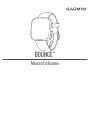 1
1
-
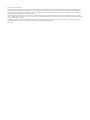 2
2
-
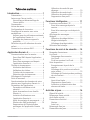 3
3
-
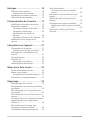 4
4
-
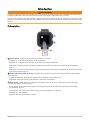 5
5
-
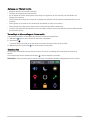 6
6
-
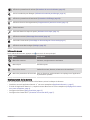 7
7
-
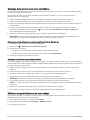 8
8
-
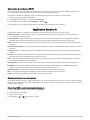 9
9
-
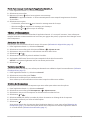 10
10
-
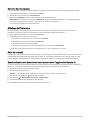 11
11
-
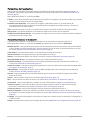 12
12
-
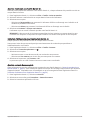 13
13
-
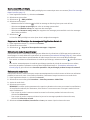 14
14
-
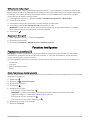 15
15
-
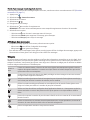 16
16
-
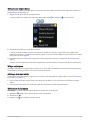 17
17
-
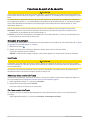 18
18
-
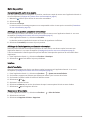 19
19
-
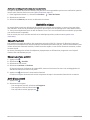 20
20
-
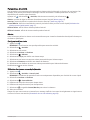 21
21
-
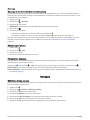 22
22
-
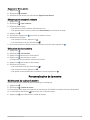 23
23
-
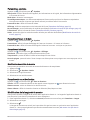 24
24
-
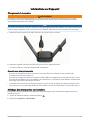 25
25
-
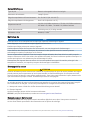 26
26
-
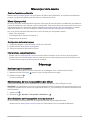 27
27
-
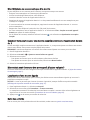 28
28
-
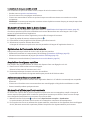 29
29
-
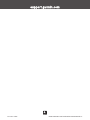 30
30
Documents connexes
-
Garmin VIVOFIT JR2 PINK Disney Princesses Manuel utilisateur
-
Garmin Vivofit JR Manuel utilisateur
-
Garmin VIVOACTIVE 4 SHADOW GRAY/SILVER Manuel utilisateur
-
Garmin Venu® Le manuel du propriétaire
-
Garmin VENU BLUE GRANITE/SILVER Manuel utilisateur
-
Garmin vívoactive® 4S Le manuel du propriétaire
-
Garmin Legacy Saga serie - Rey Manuel utilisateur
-
Garmin VIVOACTIVE 4 SHADOW GRAY/SILVER Manuel utilisateur
-
Garmin Edge 1030 Le manuel du propriétaire
-
Garmin EDGE EXPLORE Manuel utilisateur